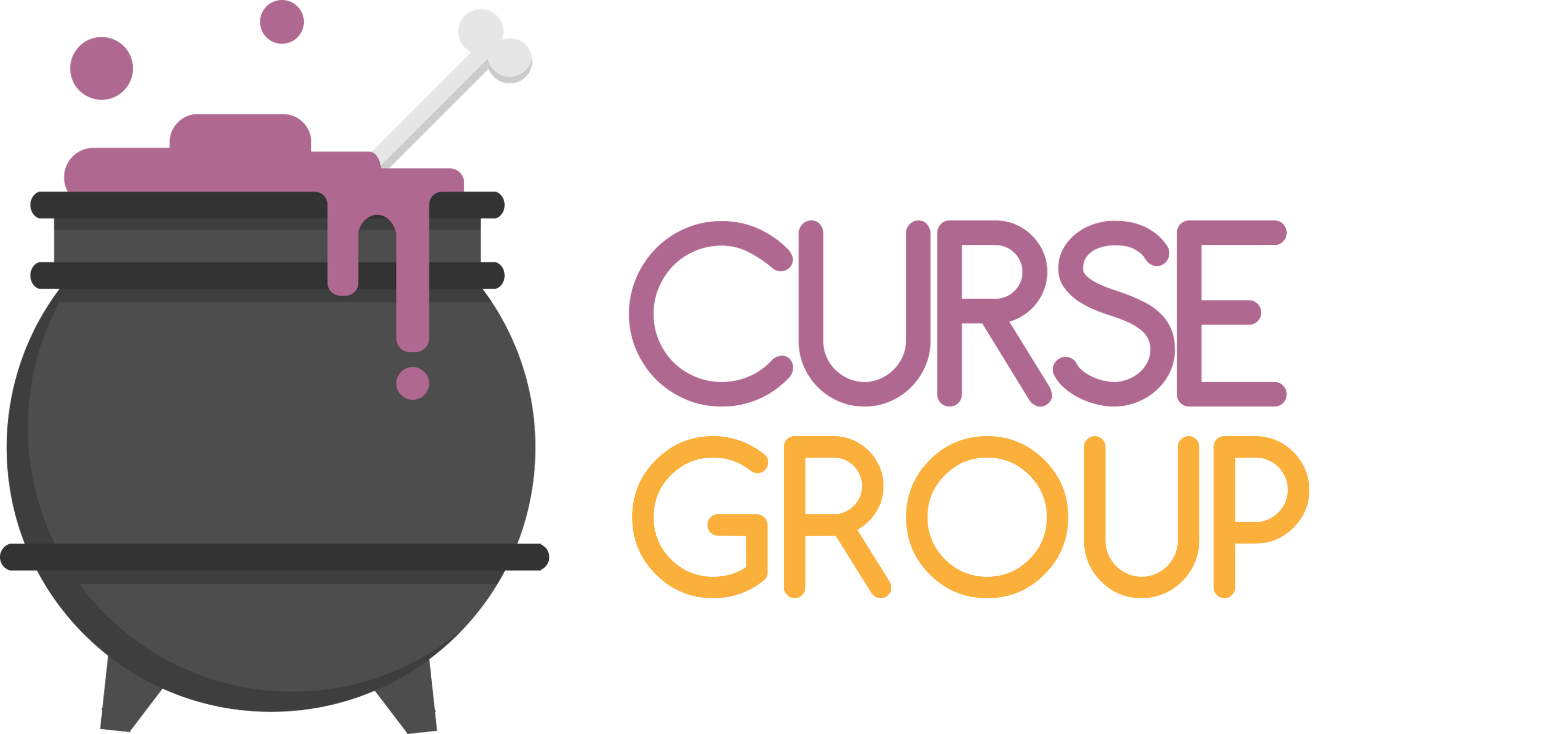Vanilla / CraftBukkit / Spigot :
- Arrêter votre serveur CurseHosting
- Connectez vous à votre serveur SFTP
- Supprimez tous les fichiers présents sur votre serveur SFTP
- Allez sur le site GetBukkit puis téléchargez la version Minecraft que vous souhaitez
- Renommez le fichier téléchargé en "server.jar" puis téléversez ce fichier sur votre serveur SFTP
- Redémarrez votre serveur CurseHosting et c'est tout bon !
Forge :
- Arrêter votre serveur CurseHosting
- Connectez vous à votre serveur SFTP
- Supprimez tous les fichiers présents sur votre serveur SFTP
- Allez sur le site Forge puis téléchargez la version Minecraft que vous souhaitez :

- Exécutez le fichier que vous venez de télécharger
- Sélectionnez "Install server" puis extrayez Forge à l'endroit de votre choix
- Une fois l'extraction terminée, allez dans le dossier dans lequel vous avez extrait Forge puis renommez le fichier dont le nom commence par "Forge" en "server.jar"
- Téléversez tous le contenu du dossier ou vous avez extrait Forge sur votre serveur SFTP
- Démarrez votre serveur CurseHosting et c'est tout bon !
Si vous avez encore des difficultés, veuillez suivre la procédure montrée dans cette vidéo :